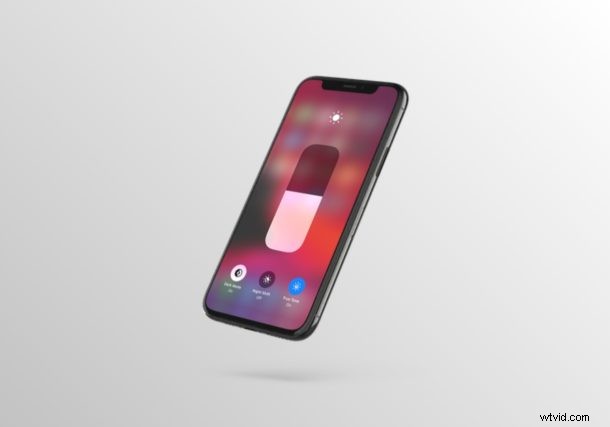
Chcete rychle povolit nebo zakázat funkci Apple True Tone na vašem iPhonu nebo iPadu? Pokud ano, máte štěstí. Díky Control Center je docela pohodlné zapnout a vypnout True Tone během několika sekund.
True Tone je funkce, která byla představena spolu s vydáním původního iPadu Pro již v roce 2016. Cílem této funkce je automaticky upravit teplotu barev displeje vašeho iPhonu nebo iPadu na základě okolního osvětlení ve vaší místnosti, takže texty a obrázky na obrazovce vypadají přirozeněji.
Chcete si tuto funkci vyzkoušet na svém zařízení nebo zjistit, jak k ní získat rychlejší přístup? Čtěte dále a zjistěte, jak můžete zapnout/vypnout True tone pomocí Ovládacího centra na iPhonu i iPadu.
Jak zapnout/vypnout True Tone v Ovládacím centru na iPhonu a iPadu
Abyste mohli využít výhody True Tone, budete potřebovat relativně nové zařízení, což znamená alespoň iPad Pro 9,7-palcový (2016) nebo iPhone 8. Než budete pokračovat v postupu, ujistěte se, že je vaše zařízení podporováno. Přístup k ovládacímu centru iPadOS a iOS se může lišit v závislosti na iPhonu nebo iPadu, který používáte, takže jednoduše postupujte podle níže uvedených kroků.
- Pokud používáte iPad, iPhone X nebo novější zařízení, můžete ovládací centrum otevřít přejetím prstem dolů z pravého horního okraje obrazovky. Pokud však používáte iPhone s velkým čelem a bradou, jako je iPhone 8 nebo starší, jednoduše přejeďte prstem nahoru ze spodní části obrazovky, jak ukazuje snímek obrazovky níže, abyste k němu měli přístup.

- Nyní dlouhým stisknutím posuvníku jasu získáte přístup k dalším možnostem. Toto je pro zařízení se systémem iOS 13 nebo novějším. Pokud však vaše zařízení používá starší verzi, jako je iOS 12, použijte gesto 3D Touch a vynucení stisknutí posuvníku pro přístup ke stejným funkcím.
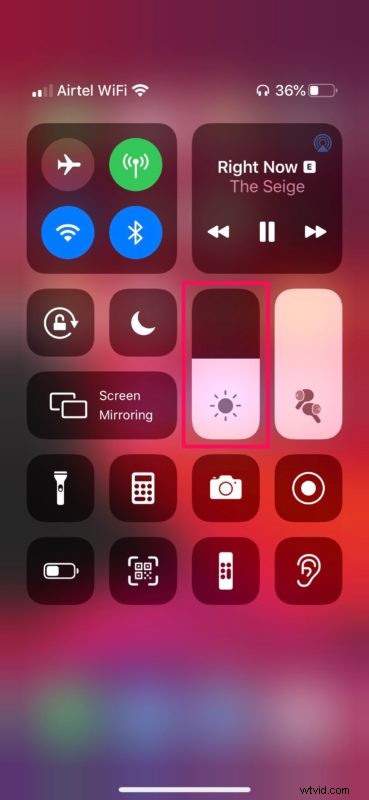
- Jak můžete vidět zde, budete mít možnost zapnout a vypnout True Tone. Jednoduše na něj klepněte, abyste přepínali mezi režimy.
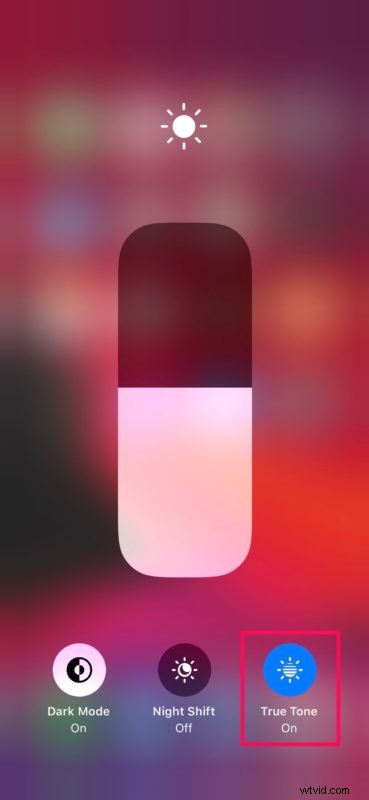
To je v podstatě vše, co musíte udělat, abyste ve svém volném čase rychle aktivovali nebo deaktivovali True Tone na svém iPhonu nebo iPadu.
Funkce True Tone společnosti Apple se hodí zejména v případě, že zařízení iOS používáte po dlouhou dobu. Přestože je efekt jemný, pomáhá zmírnit únavu očí, když několik hodin zíráte na obrazovku.
Případně mohou uživatelé zapnout nebo vypnout True Tone tak, že přejdou do sekce Displej a jas v nabídce Nastavení na jakémkoli podporovaném zařízení iOS. Jak však můžete vidět zde, metoda Control Center je jistě mnohem pohodlnější.
Kromě této funkce obsahuje Ovládací centrum na iOS spoustu přepínačů pro Bluetooth, Wi-Fi, svítilnu a mnoho dalších, které vám umožňují rychle povolit nebo zakázat určité funkce z pohodlí domovské obrazovky nebo bez nutnosti ukončete aplikaci, kterou používáte.
Podařilo se vám najít a použít přepínač True Tone v Ovládacím centru? K jakým dalším funkcím máte rychlý přístup pomocí ovládacího centra iOS? Dejte nám vědět své myšlenky a názory v sekci komentářů níže.
